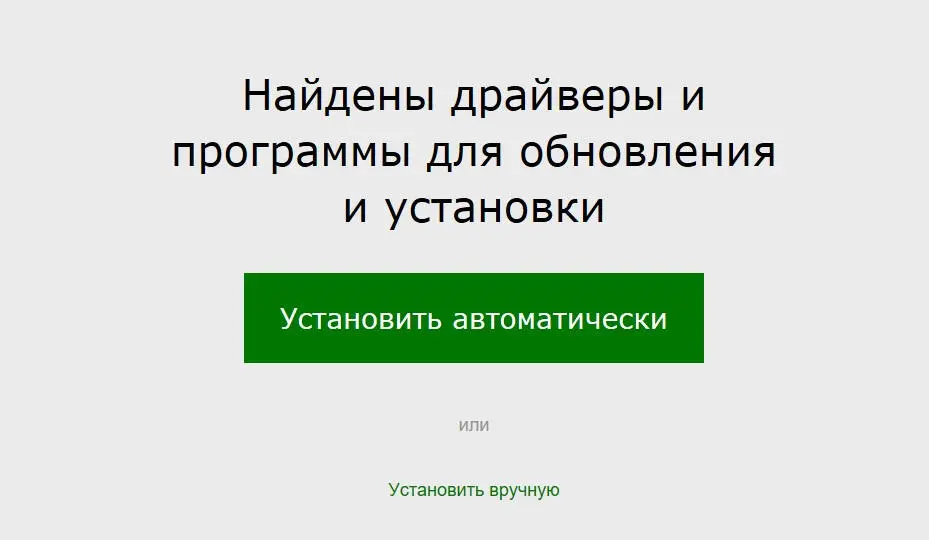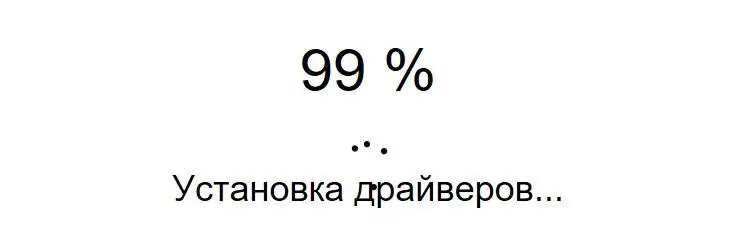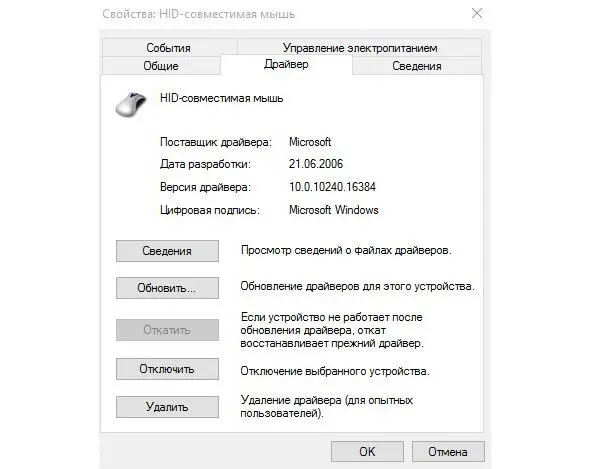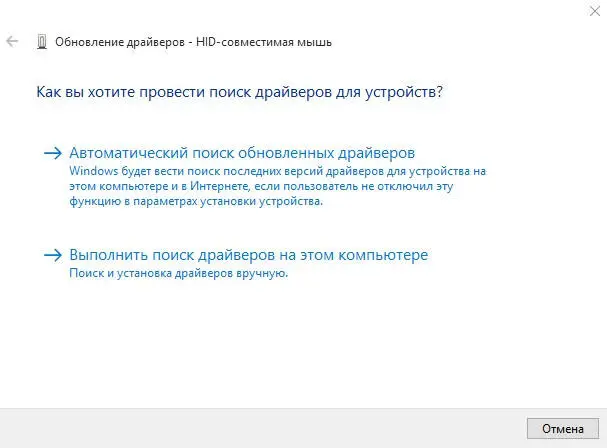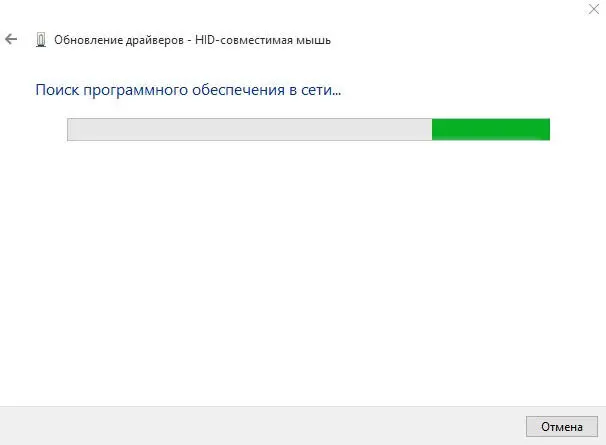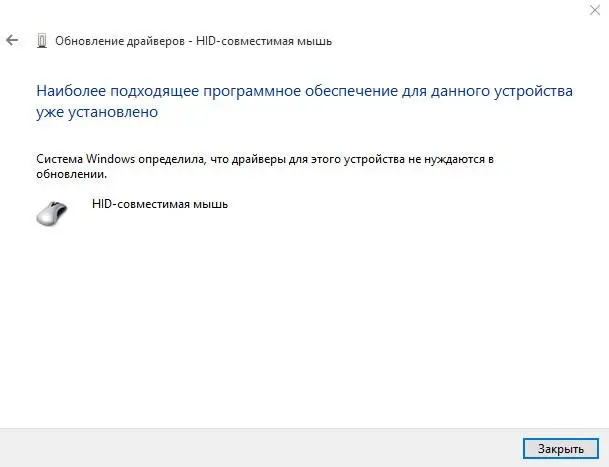P. S. Установка на ноутбук или нетбук, ничем не отличается от установки на обычный ПК, разве что скоростью, но это, смотря какой компьютер и какой ноут— или нетбук.
1.5. Поиск и установка всех драйверов
Так как существует огромное количество материнских плат, видеокарт, звуковых карт и т. д… То вместо того, чтобы читать огромное количество информации и искать свое оборудование, я предлагаю вам наиболее подходящий для всех пользователей вариант: скачать специальную программу, которая в автоматическом режиме определит ваши устройства и установит все драйвера на компьютер, а вам лишь останется сделать перезагрузку системы и продолжить работу.
Программа называется DriverPack Solution и найти ее можно в свободном доступе в интернете. Существуют два варианта комплекта программы, это полный — со всеми драйверами, для всех устройств, который занимает много места, а также компактный, который определяет ваши устройства и потом скачивает только нужные вам драйвера из интернета.
Скачайте программу и запустите ее, вы увидите следующее окно:
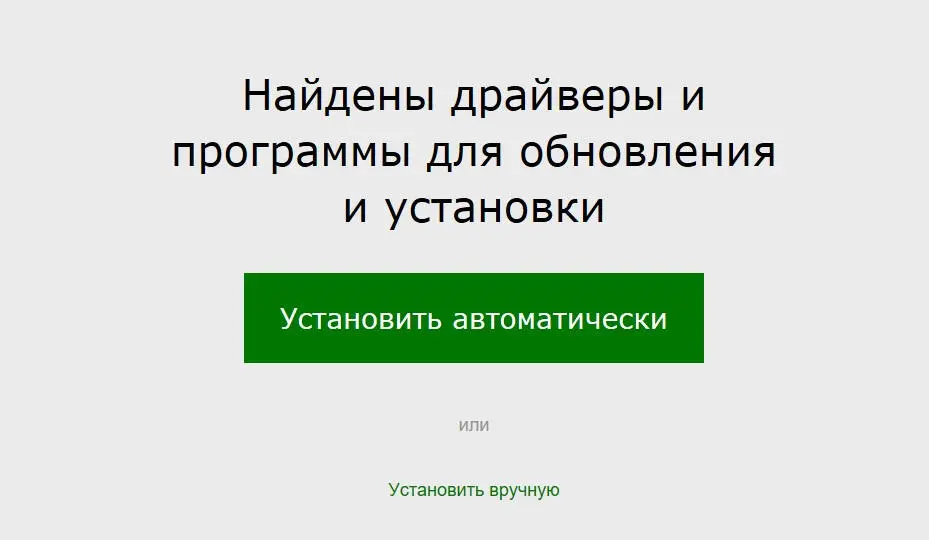
Окно программы DriverPack Solution
Я рекомендую вам выбрать вариант «Установить автоматически», после чего, все драйвера установятся в авто режиме.
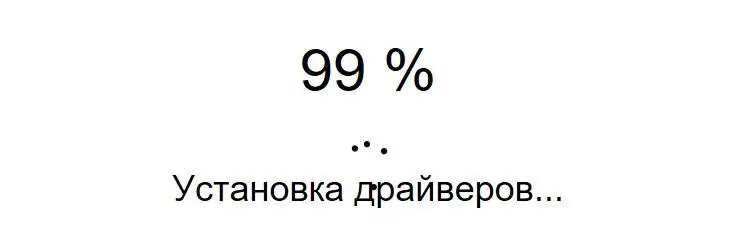
Установка драйверов в автоматическом режиме программой DriverPack Solution
Не забудьте, что для полноценной работы системы, необходимо установить DirectX, который можно скачать на официальном сайте разработчика операционной системы, просто введя название компонента в поисковой строке. Это маленький файл, размером всего несколько килобайт, который запустит онлайн установку и скачивание всех файлов библиотеки DirectX. Многие думают, что библиотека DirectX, нужна только лишь для видео игр и графики, но это далеко не так: очень много компонентов идет для звуковых устройств и звукового драйвера компьютера. Вообще, данная библиотека, это своего рода драйвер, который нельзя пропускать и не установить. Просто запустите файл на своем компьютере и следуйте указаниям установщика.
1.6. Подключение устройств
Когда пользователь подключает новое устройство к компьютеру, система сама находит нужный драйвер и устанавливает его. Однако, раньше с этим могли возникнуть проблемы, потому как интернет был не у всех, а даже если, у кого и был, то найти нужный драйвер было проблематично. Теперь же Windows 10, как и ее предшественница еще больше улучшила механизм установки новых устройств, а также поиска, в случае необходимости, нужных драйверов.
Теперь, если вам нужно подключить какое-то устройство к компьютеру, а драйвер не находится, то следует поступить следующим образом:
Зайдите в свойства меню «Компьютер» и выберите «Диспетчер устройств», затем найдите «Неизвестные устройства» и раскройте полный список, вы увидите, что у вас, возможно, не одно устройство работает без драйверов. Щелкните на любом из них двойным кликом мыши и у вас откроется следующее окошко:
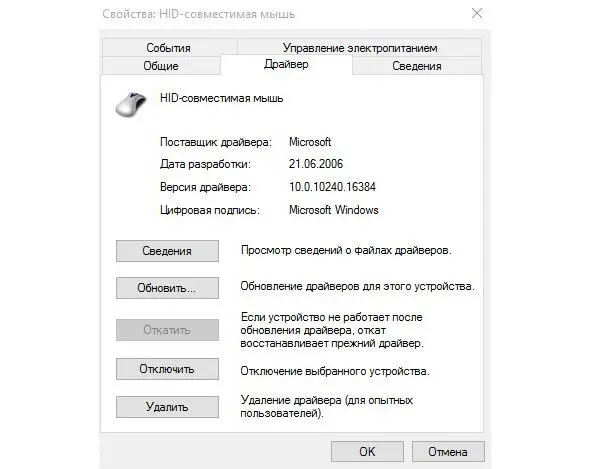
Если в данном окошке перейти на вкладку «Драйвер», то вы увидите, что там есть кнопка «Обновить», нажмите на неё и тогда увидите следующее окошко с двумя пунктами для выбора:
Автоматический поиск обновленных драйверов;
Выполнить поиск драйверов на этом компьютере.
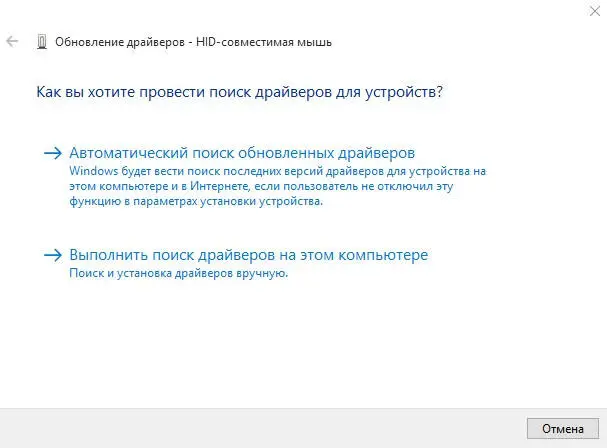
Окно обновления драйверов в Windows 10
Чтобы драйвер нашелся в сети интернет, вам необходимо иметь подключение к интернету и нажать на кнопку «Автоматический поиск обновленных драйверов», тогда запустится процесс поиска, который либо найдет драйвер, в случае его отсутствия и установит автоматически, либо выдаст сообщение, что подходящий драйвер уже установлен и обновлений не требуется.
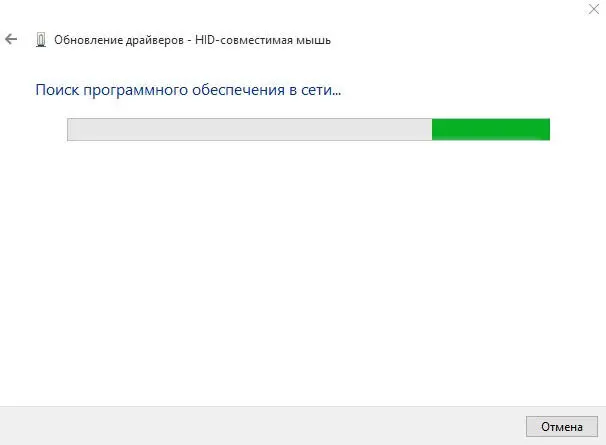
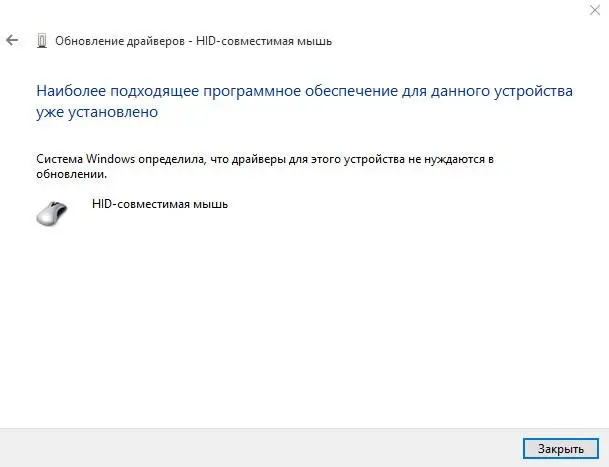
1.7. Если дело не в драйвере
Читать дальше